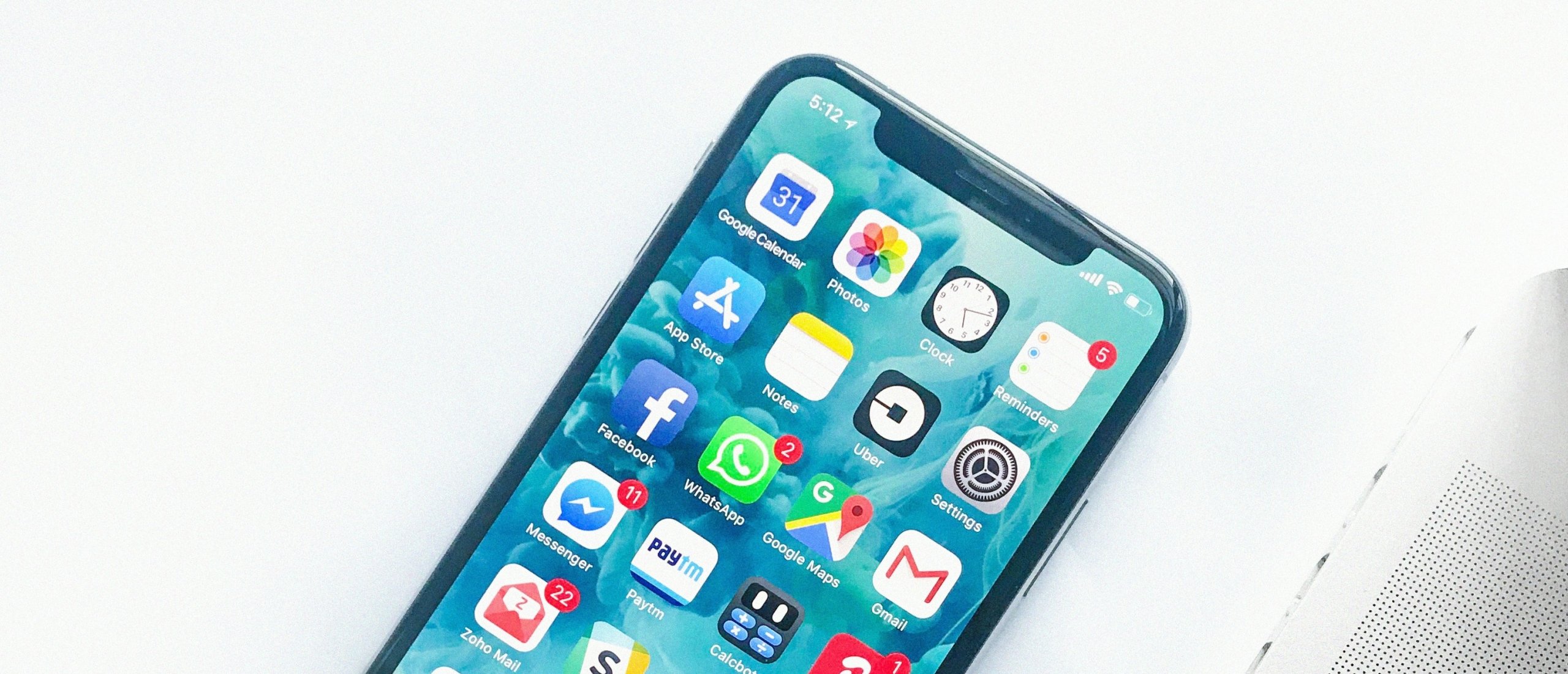Bij een ongeluk, beroerte of een ander ongeval is het handig als de hulptroepen toegang hebben tot uw medische gegevens. Denk aan informatie zoals uw bloedgroep. Hierdoor voorzien ze u sneller van de juiste zorg en redden hiermee uw leven. Het opslaan van medische gegevens doet u in dit geval het beste op uw telefoon. Deze heeft u waarschijnlijk in de meeste gevallen wel mee buitenshuis. Zelfs als u uw telefoon vergrendeld heeft, kunnen de hulpverleners bij deze gegevens. Hoe u dit op uw telefoon opslaat, lichten we hier met een aantal stappen aan u toe.
De telefoons waarop u uw medische gegevens kunt opslaan
Het is mogelijk om op de meeste iPhones en Android-telefoons uw medische gegevens op te slaan. Alleen op oude telefoons is dit niet mogelijk. Wanneer u een iPhone heeft, moet de software in ieder geval iOS 13 of hoger zijn. Dit ontdekt u door naar Instellingen te gaan, vervolgens op Algemeen te klikken en daarna op Info. Heeft u een Android-telefoon? In dit geval moet de software minstens Android 8 of hoger zijn. Kijk of u dit heeft door naar de app Instellingen te gaan, op Systeem te klikken en dan op Systeemupdate te klikken.
Het opslaan van medische gegevens op uw Android-telefoon doet u zo
Het opslaan van medische gegevens op uw Android-telefoon doet u onder contacten. Volg hiervoor de volgende stappen:
- Open op uw telefoon de app Contacten.
- Klik nu bovenaan op uw eigen naam.
- Scrol naar beneden, zodat u onder het kopje noodgegevens ‘Medische gegevens’ ziet staan.
- Klik op Medische gegevens en klik indien nodig op Ok.
- U kunt nu zelf bepalen welke gegevens u wilt invullen. Bijvoorbeeld uw bloedgroep, medische conditie en huidige medicatie.
- Voer uw gegevens in onder de kopjes.
- Heeft u alles ingevoerd? Klik dan nu op Opslaan.
Tip: onder het kopje overig kunt u ook nog opmerkingen kwijt.
Zo ziet een zorgverlener de medische gegevens op uw Android-telefoon
Heeft u uw telefoon vaak vergrendeld met een code? Ook dan kan een hulpverlener uw medische gegevens inzien. Dit doet de hulpverlener door de onderstaande stappen uit te voeren. U kunt dit zelf ook controleren door deze stappen uit te voeren:
- Ontgrendel de telefoon.
- Wanneer uw telefoon beveiligd is met een code, opent het ontgrendelingsscherm nu uit zichzelf. Klik nu op Noodoproep onderaan het scherm.
- Klik vervolgens links onderin op uw scherm op het rode pictogram met het icoontje van een poppetje met een i. Hieronder staat ook Medische geg.
- Nu ziet u de gegevens staan die u eerder heeft ingevuld.
Op deze manier kan de zorgverlener uw medische gegevens inzien zonder DigD.
Een contactpersoon in geval van nood invoeren op uw Android-telefoon
Wanneer u hulpverlening nodig heeft, is het prettig dat de hulpverlening ook een naaste van u belt, zoals uw partner, mantelzorger , broer of zus. Zodat uw naaste weet dat er iets met u aan de hand is en weet waar u bent. Dit noemen we een ICE-contact. ICE is de afkorting voor In Case of Emergency, dit is in het Nederlands: in geval van nood. Het telefoonnummer van uw ICE- contactpersoon in uw telefoon is altijd zichtbaar voor de hulpverlening, ook als uw telefoon beveiligd is. Zo stelt u een ICE-contact in op uw telefoon.
Het opslaan van medische gegevens op uw iPhone
Het opslaan van uw medische gegevens op een iPhone gaat anders dan op een Android-telefoon. Op uw iPhone moet u dit namelijk invullen in de speciale Gezondheid-app. Ook kunt u hier gelijk uw ICE-contactpersoon invoeren. Dit doet u als volgt:
- Open de Gezondheid-app.
- Wanneer de app vraagt of u informatie over de app wil delen met Apple, maakt u een keuze en klikt u op Volgende.
- Vul nu uw gegevens in.
- Klik vervolgens op Gereed.
- Daarna scrolt u naar beneden. Klik nu op Aan de slag onder het kopje ‘Werk uw medische ID bij’.
- Nu vult u uw geboortedatum, allergieën, bloedgroep, eventuele medicatie etc. in.
- Klik nu op Voeg SOS-contactpersoon toe onder het kopje ‘SOS-contactpersonen’.
- U kunt nu uw ICE-contactpersoon toevoegen door op de naam te klikken. Geef hierbij ook direct aan wat uw relatie met degene is.
- Staat bij het kopje ‘Toon bij vergrendeling’ het schuifje nog niet op groen? Klik dan op het schuifje, zodat deze groen is. Hierdoor kunnen hulpverleners uw ICE-contacten bellen in het geval van nood.
- Klik nu rechts bovenin op uw scherm op Gereed.
Het aanpassen van uw medische gegevens op uw iPhone
Heeft u al eens uw medische gegevens ingevuld, of in laten vullen op uw iPhone, maar kloppen deze gegevens niet meer? U kunt dit eenvoudig aanpassen. Volg hiervoor de volgende stappen:
- Open de Gezondheid-app.
- Klik rechts bovenin op het pictogram van een poppetje, ronde profielfoto of het ronde pictogram met initialen.
- Druk nu op Medische ID.
- Klik op Wijzig.
- Pas de gegevens aan die zijn gewijzigd.
- Klik op Gereed en u bent klaar.
Zo ziet de hulpverlener uw gegevens in op uw iPhone
Nu u uw medische gegevens heeft opgeslagen of gewijzigd op uw iPhone, kan een hulpverlener deze in geval van nood inzien. Dit doet de hulpverlener door:
- De iPhone te activeren zonder de telefoon te ontgrendelen.
- Op de Thuisknop te klikken of vegen over het scherm van uw iPhone X of nieuwere versie.
- Linksonder op Noodgeval te klikken.
- Weer linksonder op Medische ID te klikken.
Nu ziet de hulpverlener de ingevoerde gegevens over uw medische achtergrond en ook uw contactpersoon in geval van nood.
Hulp bij het thuis blijven wonen
Heeft u een ongeval of beroerte gehad en is het voor u lastig om nog zelfstandig thuis alles te doen? Bijvoorbeeld omdat het u niet meer lukt om uit bed te gaan of naar bed te gaan? Wij ondersteunen u graag. Onze persoonlijke hulpverlener helpt bij:
- Het wassen, douchen of baden;
- Uw kleding uitzoeken en aan- of uittrekken;
- Incontinentieproblemen;
- Het naar bed gaan of uit bed komen;
- U eten en drinken geven en herinneren van het innemen van medicijnen.